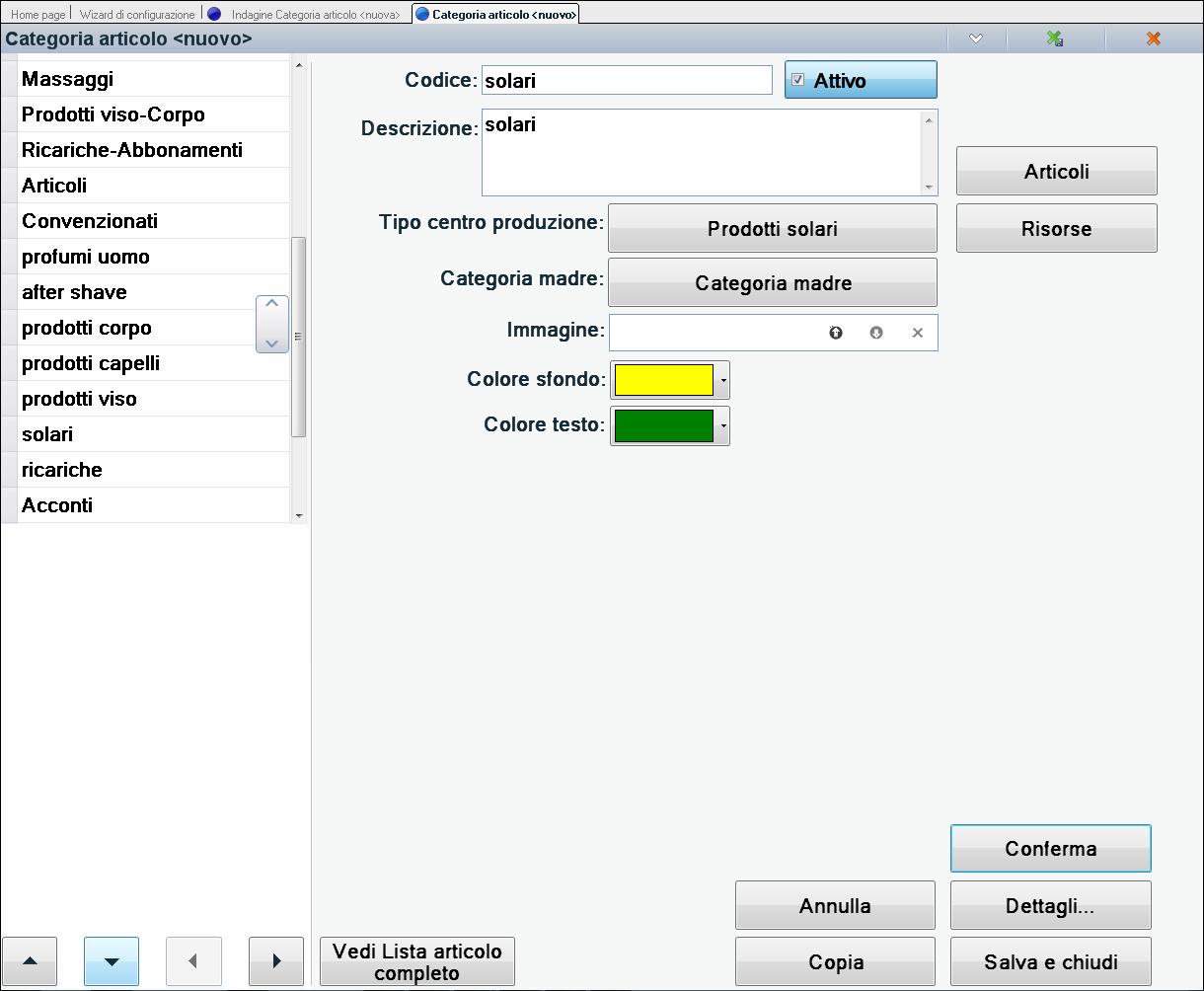CONFIGURAZIONE CATEGORIE ARTICOLO
Se per l'opzione "Stile finestre conf." è impostata la modalità "TouchScreen" al doppio click sulla voce “Categorie articolo” la finestra che consente di configurare appunto le categorie si presenta con l'interfaccia mostrata nell'immagine posta sotto.
Nella parte sinistra della finestra viene mostrata una lista di categorie articolo in base al seguente criterio:
- Vengono mostrate tutte le categorie aventi stessa categoria madre della categoria presa in esame e selezionando una delle categorie elencate, in finestra, vengono mostrati i campi relativi ai dettagli di tale categoria.
- Vengono mostrate tutte le categorie aventi stesso livello della categoria interessata se per quest’ultima non è stata impostata la categoria madre.
- Freccia in alto – permette di riordinare la visualizzazione delle categoria articolo muovendo la categoria selezionata al posto della precedente;
- Freccia in basso – permette di riordinare la visualizzazione delle categoria articolo muovendo la categoria selezionata al posto della seguente;
- Freccia a sinistra – permette la navigazione tra categoria madre e categorie figlie. Seleziona il livello della categoria madre di quella selezionata: se per quella selezionata non è prevista una categoria madre viene mantenuta la lista delle categorie presentate nella finestra;
- Freccia a destra – permette la navigazione tra categoria madre e categorie figlie. Seleziona tutte le categorie figlie di quella selezionata: se non sono previste categorie figlie viene mantenuta la lista delle categorie presentate nella finestra.
Segue una spiegazione relativa ai campi ed ai bottoni presenti in finestra e relative funzionalità.
Codice – codice della categoria articolo;
Descrizione – descrizione informativa sulla categoria articolo;
Attivo – se selezionato indica che la categoria è disponibile;
Tipo centro produzione – il bottone posto accanto all’etichetta indica il tipo centro di produzione a cui è generalmente associata una categoria articolo. Per modificare tale impostazione è necessario selezionare il bottone così da aprire la finestra di cambio opzione, la quale contiene un bottone per ciascun tipo di centro di produzione configurato. Per selezionare il tipo di centro interessato è sufficiente selezionarlo mediante un click, ed in automatico sul relativo bottone ne viene riportato il nome.
Immagine - consente di associare un’immagine al pulsante che rappresenterà la categoria in fase di ricerca grafica;
"Colore sfondo”, “Colore testo” – al click su tali pulsanti si apre la finestra che permette di scegliere il colore principale per lo sfondo e per il carattere del bottone che raffigurerà la categoria articolo. Selezionando “Altro…” si apre la finestra di personalizzazione del colore di sfondo o del carattere per il pulsante selezionato;
Nuova – permette di salvare le modifiche apportate alla configurazione dell’attuale categoria e di aprire una nuova finestra di configurazione categoria articolo, le uniche differenze tra la finestra di configurazione di una nuova categoria articolo e l’anagrafica di una categoria già configurata consta nei bottoni collocati in basso a destra: nella finestra di anagrafica categoria già configurata appaiono i bottoni “Nuova” (apre la finestra di configurazione Categoria articolo <nuovo>), “Cancella” (permette di cancellare l’anagrafica articolo che si sta consultando/modificando), e che nella finestra di configurazione per una nuova categoria articolo assumono rispettivamente la funzione di “Conferma” (permette di confermare la configurazione appena effettuata), “Annulla” (annulla le modifiche apportate riportando l’utente alla maschera di categoria da cui proveniva)
Nota bene: durante l’inserimento di una nuova categoria articolo, la griglia di selezione delle categorie articolo viene disabilitata permettendo la sola conferma o l’annullamento dell’inserimento in atto.
Cancella – permette di cancellare la categoria articolo selezionata.
Nota bene: la cancellazione può essere interrotta nel caso in cui la categoria articolo risulti essere in uso; pertanto si consiglia di verificare se la categoria selezionata sia una categoria madre di altre, oppure presenta associazioni con altre informazioni del programma, come ad esempio articoli, promozioni o altro.
Dettagli… – mantenendo aperta la finestra di configurazione in modalità Touch, viene aperta la finestra di configurazione categoria articolo in modalità standard;
Copia – permette di generare una nuova categoria articolo uguale all’ultima selezionata, che presenta tutte le impostazioni prese dalla precedente. Se si conferma il salvataggio di questa nuova configurazione, la categoria viene creata e aggiunta alla lista, posta a sinistra, di tutte le categorie aventi stessa categoria madre;
Salva e chiudi – permette di chiudere la finestra di configurazione e salvare le modifiche apportate;